App Store Connect 輔助說明
新增內部測試人員
你可以建立群組並加入最多 100 名內部測試人員(有權存取你內容的 App Store Connect 使用者),請他們使用 TestFlight 測試你的 App。你可以選擇自動將建置版本分發到內部群組,或以手動方式加入群組。如果是透過 Xcode Cloud 建立的建置版本,一律必須在 App Store Connect 中以手動方式加入群組。如果是經由 Xcode 或 Xcode Cloud 的「TestFlight Internal Only」(僅供 TestFlight 內部測試)發佈方式所上傳的建置版本,則其建置版本編號下會標示「Internal」(僅供內部測試)。你只能將具有此標示的建置版本新增至內部測試人員群組,無法提交至外部測試或客戶。
注意:管理式 Apple 帳號無法用來測試建置版本。
瞭解如何使用 App Store Connect API 管理測試人員(可能為英文網站)。
必要角色:帳號持有人、管理、App 管理、開發者或行銷。請參閱角色權限。
建立群組
-
在「App」中,選取你要檢視的 App。
-
按一下「TestFlight」標籤頁。
-
在側邊欄中,按一下「內部測試」旁的新增(+)按鈕。
-
在隨即顯示的對話框中,輸入新內部群組的名稱,然後按一下「建立」。你之後可以依照需求來更改名稱。
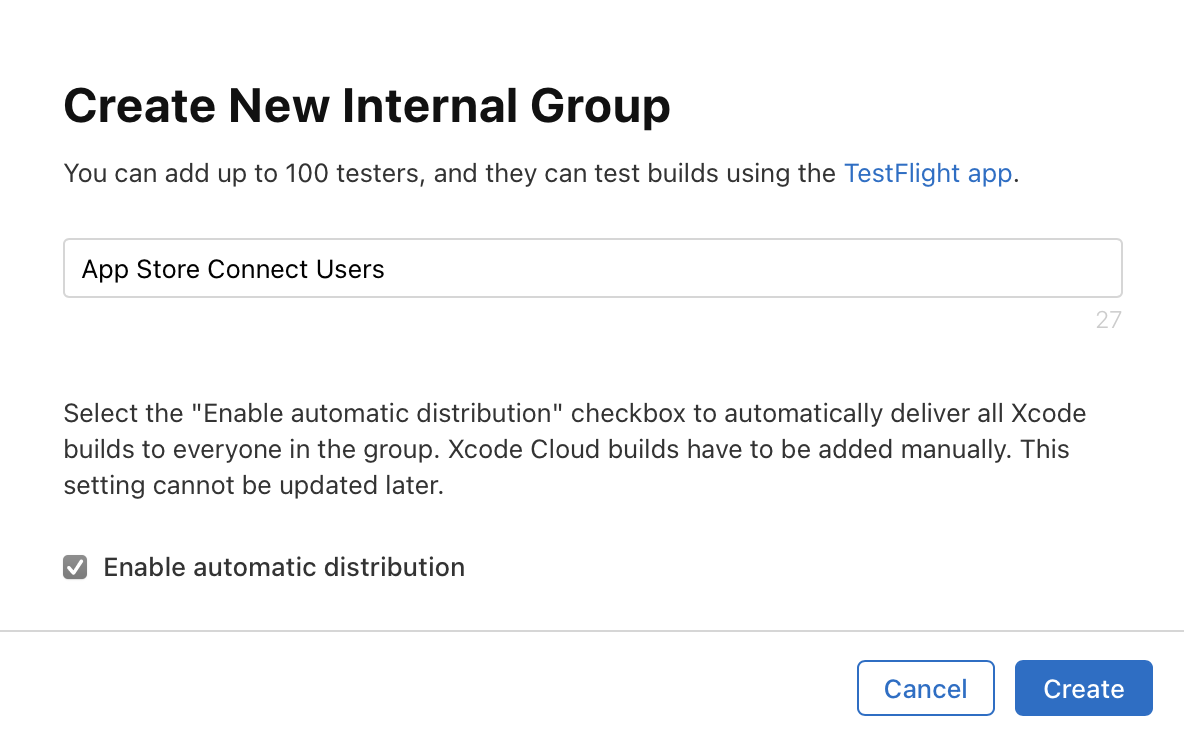
若要讓 Xcode 自動將建置版本傳送給所有群組成員,請勾選「啟用自動分發功能」註記框。如果你尚未啟用自動分發功能,則必須手動將所有建置版本新增至群組。你必須一律在 App Store Connect 中手動將 Xcode Cloud 建立的建置版本新增至群組。
將測試人員新增至內部群組
-
在「App」中,選取你要檢視的 App。
-
按一下「TestFlight」標籤頁。
-
在側邊欄的「內部測試」下,按一下你要新增建置版本的群組。
-
按一下右側的「邀請測試人員」來選擇你要邀請的測試人員。
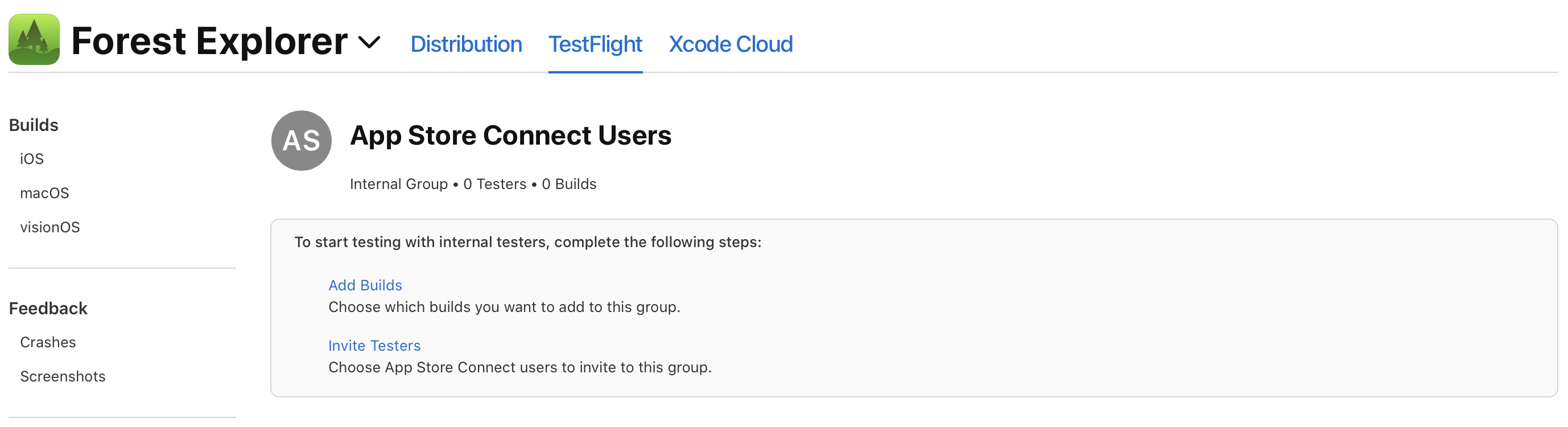
注意:你可以稍後在群組中加入其他測試人員。為此,請在測試人員群組頁面上按一下測試人員旁的新增按鈕(+)。
符合資格的內部測試人員會顯示在對話框中。如果畫面上沒有列出你要新增的使用者,請更改他們的使用者角色。
-
勾選你要邀請的每一位使用者旁的註記框,然後按一下「新增」。
注意:你也可以從「測試人員」標籤頁中選取這些使用者,藉此將內部測試人員加入群組。在「全部」下,選擇你要新增的測試人員,然後按一下「加入群組」。如果你選擇不在你 App Store Connect 帳號的測試人員,則無法將其新增至內部群組。
如果你有可供測試的建置版本,所選的使用者將會收到邀請他們測試 App 的電子郵件。郵件會引導使用者使用裝置上的 TestFlight App,或透過 Apple TV 上的兌換代碼來接受測試邀請。內部測試人員有 90 天的時間可下載並測試所有建置版本。
新增建置版本至群組
-
在「App」中,選取你要檢視的 App。
-
按一下「TestFlight」標籤頁。
-
在側邊欄中,按一下你要新增建置版本的群組。
-
按一下右側的「新增建置版本」來選擇你要新增至此群組的建置版本。
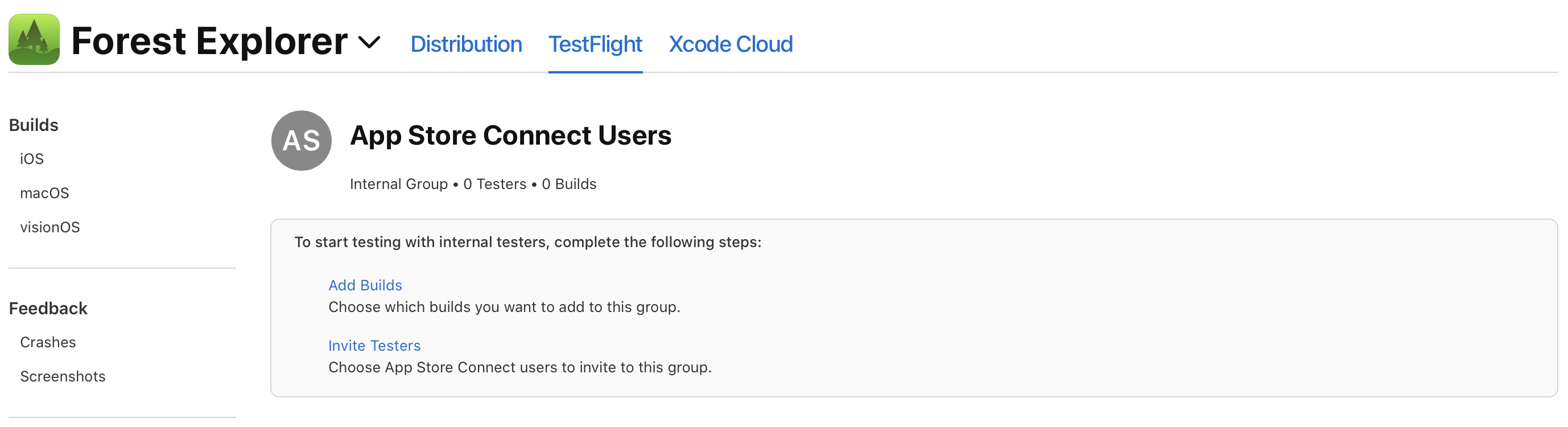
注意:你一次只能新增一個建置版本,但之後可以再新增其他的建置版本。若要將其他建置版本加入群組中,請在測試人員群組頁面上,按一下「建置版本」旁的新增(+)按鈕。
-
選擇你要新增到群組的建置版本,然後按「下一步」。
注意:標示為「Internal」(僅供內部測試)的建置版本,只能新增至內部測試人員群組。
-
輸入「測試項目」資訊,且你可以選擇是否要在各語言專用區段的欄位中,輸入測試資訊的本地化版本。
注意:凡是有權存取此建置版本的群組,其中的所有測試人員都可以看到這些資訊。
-
按一下「新增」。
如果你有可供測試的建置版本,所選的使用者將會收到邀請他們測試 App 的電子郵件。電子郵件會引導使用者使用裝置上的 TestFlight App,或使用兌換代碼來接受測試邀請。內部測試人員有 90 天的時間可下載並測試所有建置版本。
從群組移除建置版本
-
在「App」中,選取你要檢視的 App。
-
按一下「TestFlight」標籤頁。
-
在側邊欄的「內部測試」下選取群組。
-
在「建置版本」下,將指標懸停在你要移除的建置版本上。
-
按一下「刪除」按鈕。
-
在隨即顯示的對話框中,按一下「移除」。
注意:如果你從群組或測試中移除建置版本,目前正在使用該建置版本的測試人員將繼續擁有存取權,直到他們切換建置版本或選擇停止測試你的 App 為止。